iPhone에서 초점 모드가 무엇인지 배울 수 있습니다. iOS 15의 새로운 주요 기능 중 하나는 하루 중 다른 시간에 불필요한 알림을 받지 않도록 도와줍니다. 수면, 일, 스포츠… 관심이 있을 때 관심 있는 항목만 받으십시오. 여기에서 그 방법을 알려드립니다.
iPhone의 초점 모드는 무엇입니까?
방해 금지 기능은 우리가 잠잘 때와 같이 부적절한 시간에 알림과 전화를 피하기 위해 사용해온 만큼 지금까지 몇 년 동안 iOS에 있었습니다. 이 모든 시간 동안 우리는 Appel이 추가를 거부하는 것처럼 보였던 몇 가지 사용자 정의 옵션을 놓쳤지만 iOS 15에서는 새로운 옵션이 제공되지 않았지만 이제 우리가 생각했던 것보다 훨씬 더 많이 사용자 정의할 수 있는 이 기능을 완전히 재고했습니다. 방해 금지 모드를 사용자 정의할 수 있을 뿐만 아니라 직장에 있을 때, 스포츠를 할 때, 독서를 할 때 또는 구성하려는 상황에 대해 완전히 다른 설정으로 다른 모드를 만들 수 있습니다.
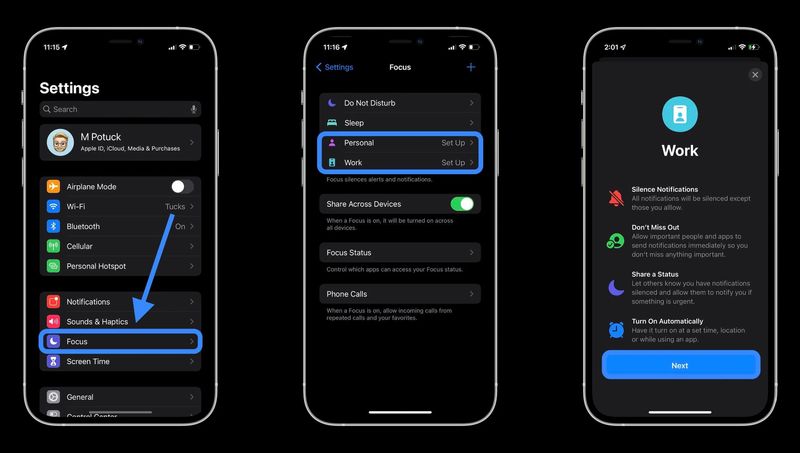
방해 금지 모드 또는 다른 종류를 사용하는 요점은 무엇입니까? 글쎄, 그것이 활성화되어있는 동안 우리는 알림이나 전화를받지 않을 것입니다. 새벽 4시에 이메일을 받고 알림 소리에 잠에서 깨어나는 것은 전혀 바람직하지 않습니다. 룸메이트가 Instagram에 업로드한 최신 Reel도 마찬가지입니다. 그러나 오전 5시에 엄마로부터 전화를 받으면 전화기가 당신을 깨우길 원할 수 있습니다. 많은 사람들이 사용하는 옵션 중 하나인 휴대전화를 끄거나 비행기 모드로 설정하는 대신 이러한 모드를 사용하는 것이 중요합니다. 전화를 끄면 아무도 연락을 할 수 없고, 잠을 자더라도 언제든지 연락하고 싶은 사람들이 있습니다.
직장에 가면 손을 좀 더 벌리고 엄마가 귀찮게 할 뿐만 아니라 이미 자녀의 학교나 동생의 전화를 허용하고 있을지도 모릅니다. Instagram의 알림은 원하지 않지만 Mail 또는 Slack의 알림은 원할 수 있습니다. 그리고 공부할 때 모든 앱의 모든 알림을 비활성화하고 싶을 수 있지만 파트너의 메시지에 대한 알림을 받고 싶을 수 있습니다. 초점 모드를 사용하면 이 모든 것이 가능하며 원하는 경우 완전히 다른 설정으로 다른 모드를 설정할 수 있습니다. 방해가 되지 않도록 홈 화면의 특정 페이지를 사라지게 할 수도 있습니다.
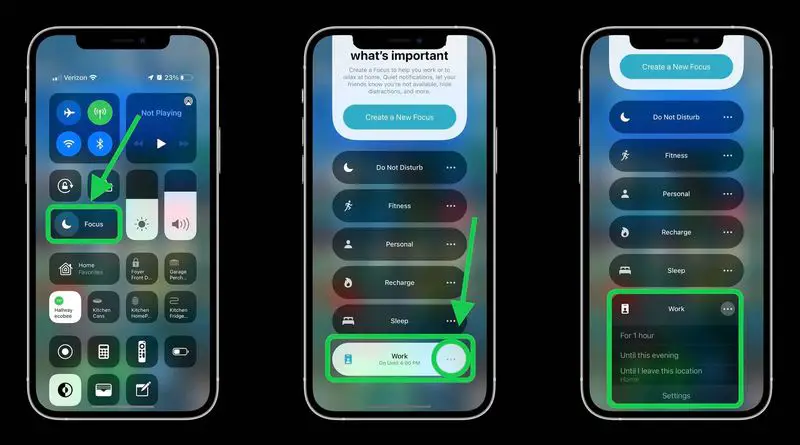
iPhone에서 두 개의 WhatsApp 계정을 사용하는 방법은 무엇입니까?
이 모든 모드를 어떻게 활성화합니까? 글쎄요, 제어 센터나 Siri를 통해 쉽게 할 수 있습니다. 또는 루틴이 꽤 설정되어 있으면 일정을 설정할 수 있습니다. 장소에 도착하면 특정 모드가 활성화되도록 자동화를 설정할 수도 있습니다. 직장에 도착하면 작업 모드, 체육관에 도착하면 운동 모드가 활성화됩니다. 그리고 떠나면 자동으로 비활성화됩니다.
모든 구성 단계, 사용 가능한 다양한 옵션, 즉석에서 활성화 및 수정하는 방법을 설명하는 비디오에서 보여주듯이 이러한 모든 옵션과 더 많은 옵션을 이러한 포커스 모드에서 구성할 수 있습니다. 아직 시도하지 않았다면 확실히 확신 할 수 있으므로 시도하는 것이 좋습니다.

